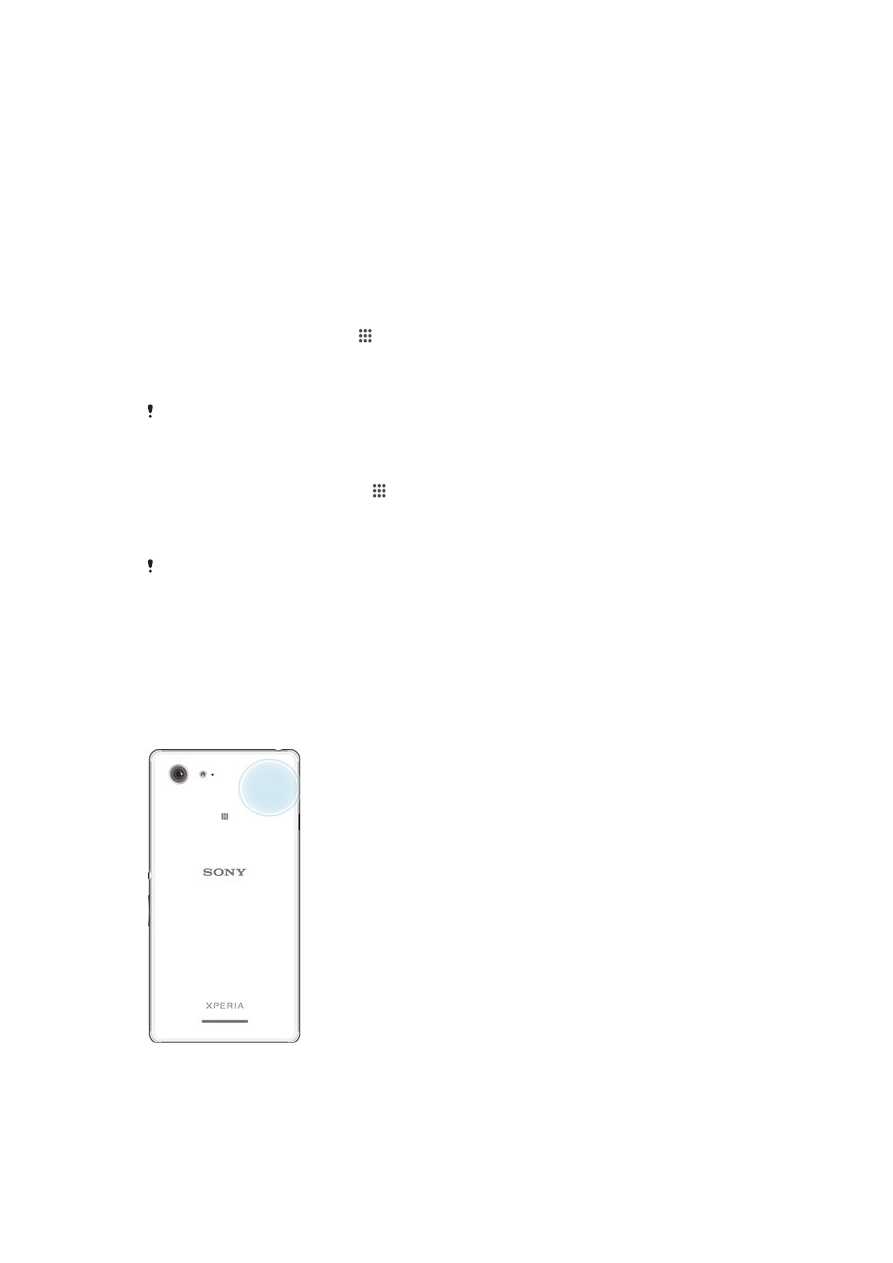
Google Maps™ og navigering
Bruk Google Maps™ til å finne din nåværende posisjon, vise trafikksituasjoner i sanntid
og få detaljerte kjøreanvisninger til målstedet.
102
Dette er en Internett-versjon av denne publikasjonen. © Skriv ut bare til eget bruk.
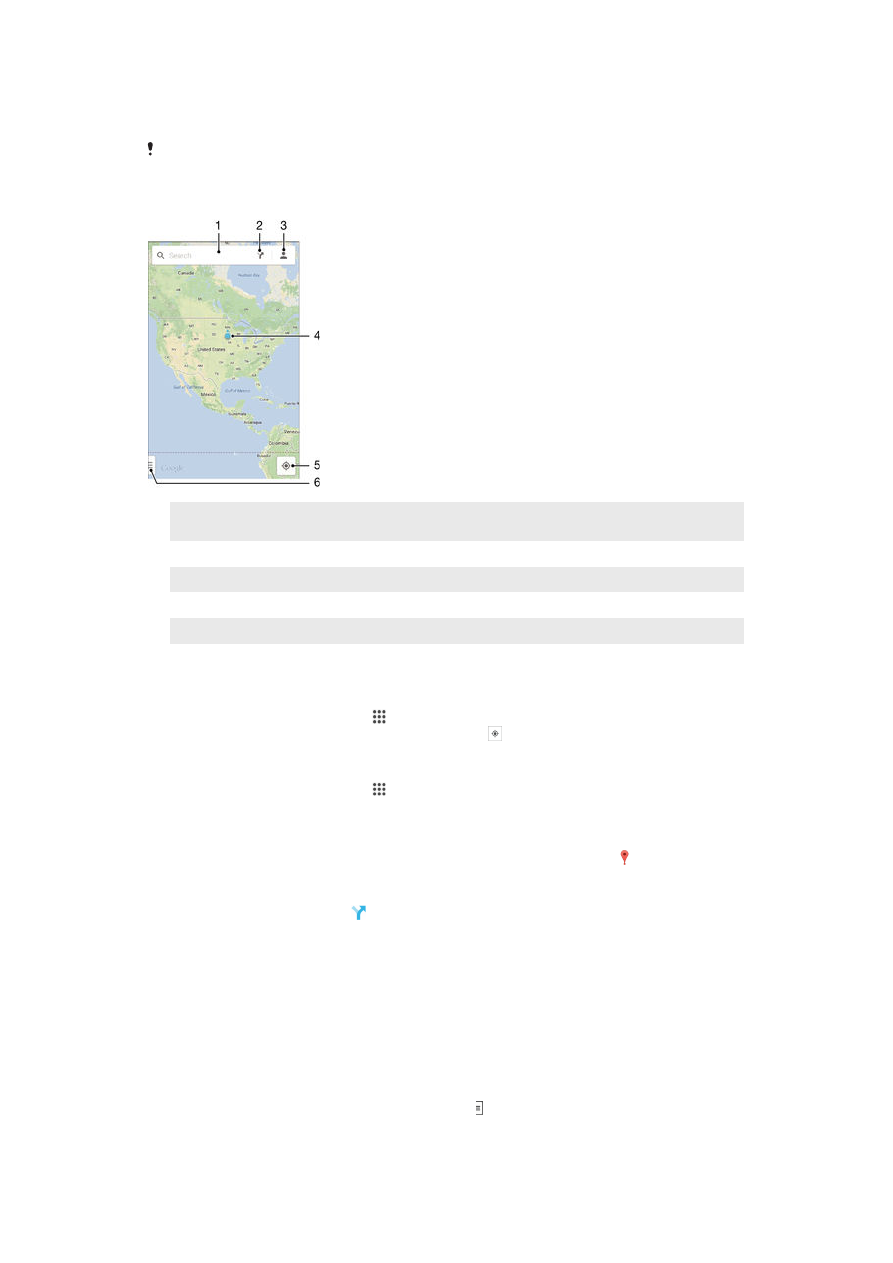
Når du viser et kart, kobler du deg til Internett via datatrafikk, og data blir overført til
enheten. Derfor kan det være lurt å lagre kart, slik at de er tilgjengelig på enheten uten
tilkobling, før du drar på tur. På den måten unngår du høye roaming-kostnader.
Du må ha Internett-tilkobling for å bruke Google Maps™ når du bruker tilkoblet modus. Det
kan påløpe datatilkoblingsavgifter når du kobler til Internett fra enheten. Kontakt
nettoperatøren hvis du vil ha mer informasjon. Det kan hende at Google Maps™-programmet
ikke er tilgjengelig overalt.
1
Skriv inn et navn eller en adresse for å søke etter et sted, for eksempel navnet eller adressen til en
restaurant.
2
Velg en transportmetode og få kjøreanvisninger til målstedet.
3
Vis kontoprofilen.
4
Stedsmerke – viser et sted på kartet som du har søkt etter.
5
Vis din nåværende posisjon.
6
Vis hjelp og alternativer.
Slik viser du din posisjon på kartet
1
På Startskjerm tar du hurtig på .
2
Finn og ta hurtig på
Kart, og ta deretter hurtig på .
Slik søker du etter et sted
1
På Startskjerm tar du hurtig på .
2
Finn og ta hurtig på
Kart.
3
I søkefeltet skriver du inn navnet på stedet du vil finne.
4
Ta hurtig på returtasten på tastaturet for å starte søket, eller velg et av
stedsforslagene fra listen. Hvis søket er vellykket, merkes stedet med på kartet.
Slik får du kjøreanvisninger
1
Åpne et kart og ta hurtig på .
2
Velg transportmodus, og angi deretter startsted og målsted. De anbefalte rutene
vises i en liste.
3
Ta hurtig på et alternativ i listen over ruter for å se kjøreanvisningene på et kart.
Slik gjør du et kart tilgjengelig i frakoblet modus
1
Åpne et kart, og ta hurtig på søkefeltet
2
Bla helt ned, og ta hurtig på
Gjør dette kartet tilgjengelig i frakoblet modus.
Området som vises på kartet blir lagret på enheten.
Slik finner du mer informasjon om Google Maps™
•
Når du bruker Google Maps™, tar du hurtig på og tar deretter hurtig på
Hjelp.
103
Dette er en Internett-versjon av denne publikasjonen. © Skriv ut bare til eget bruk.